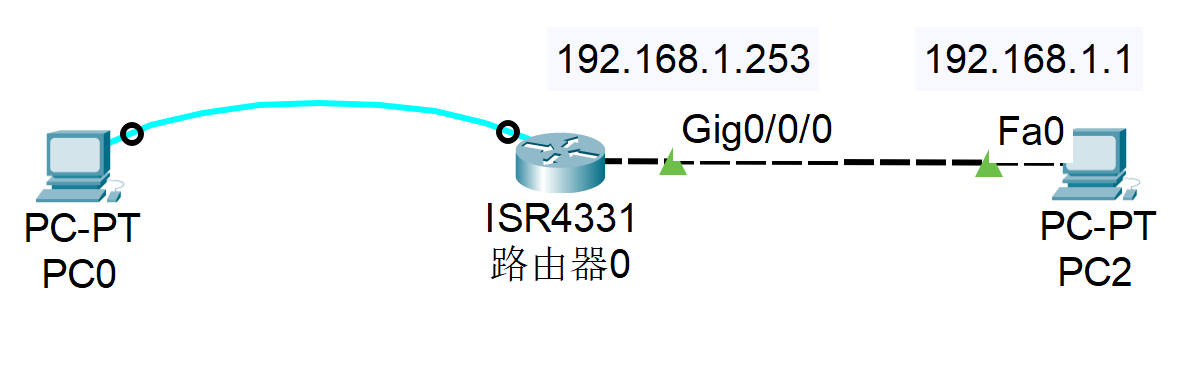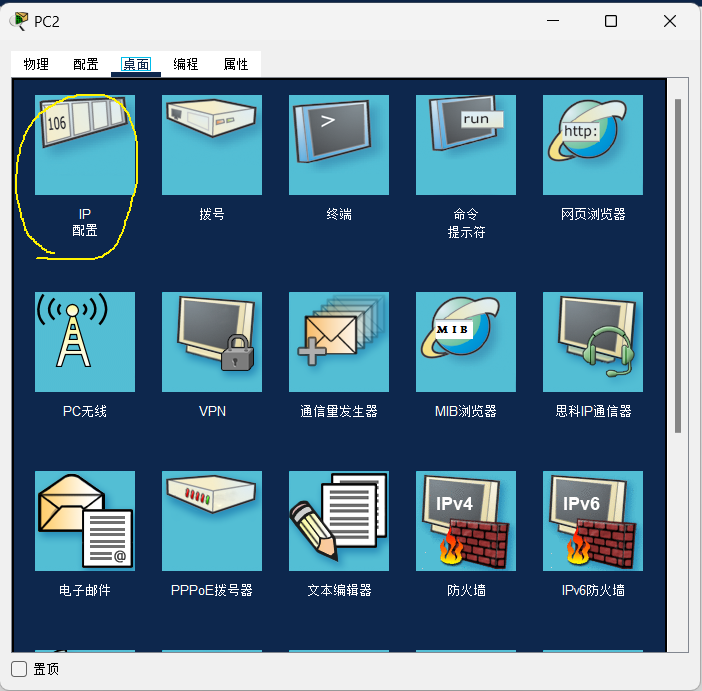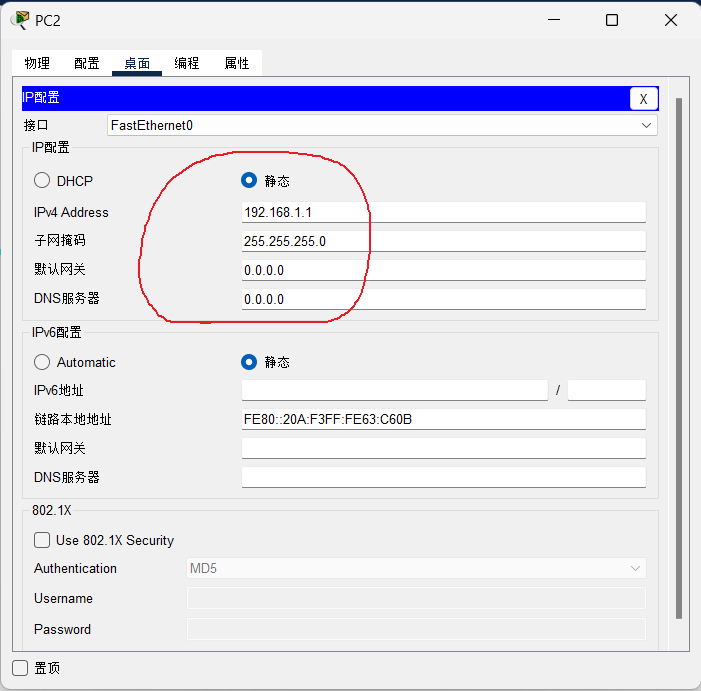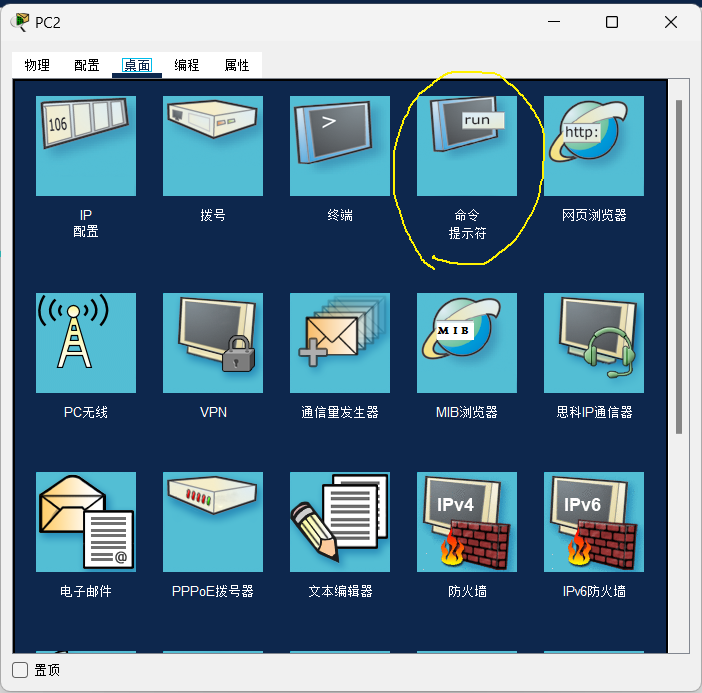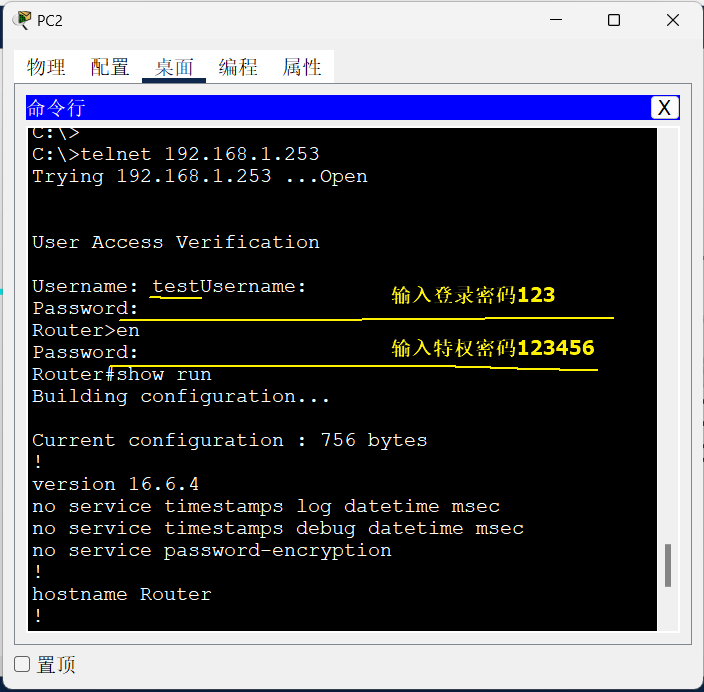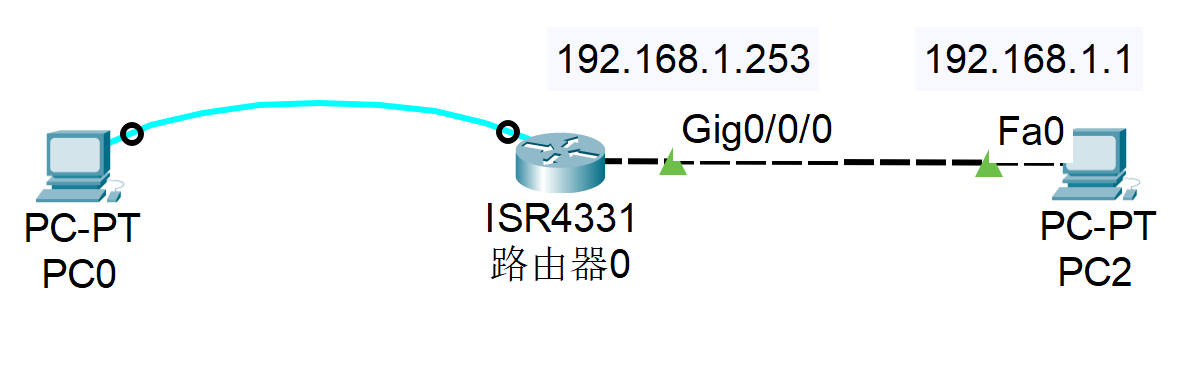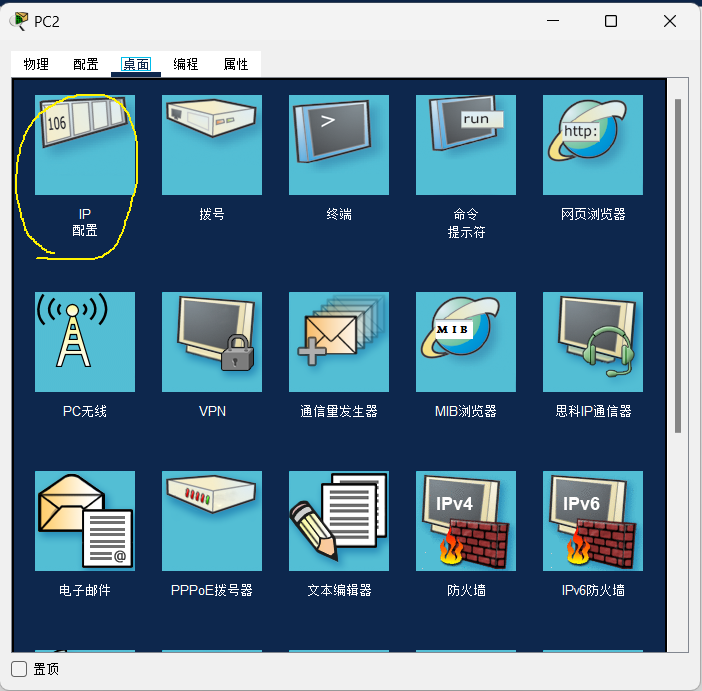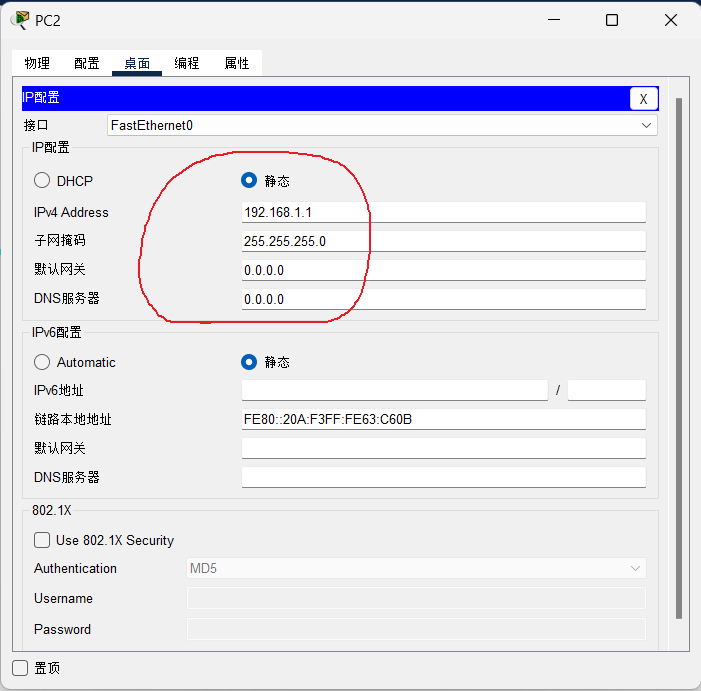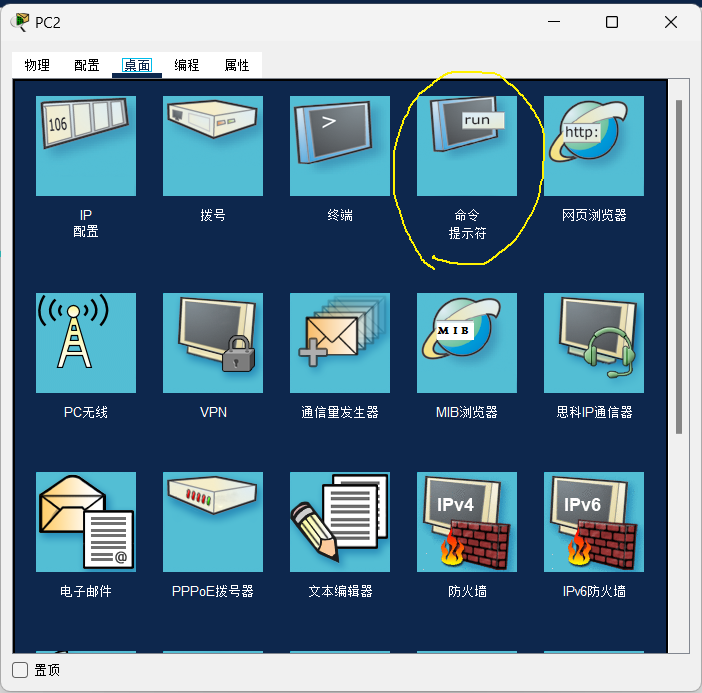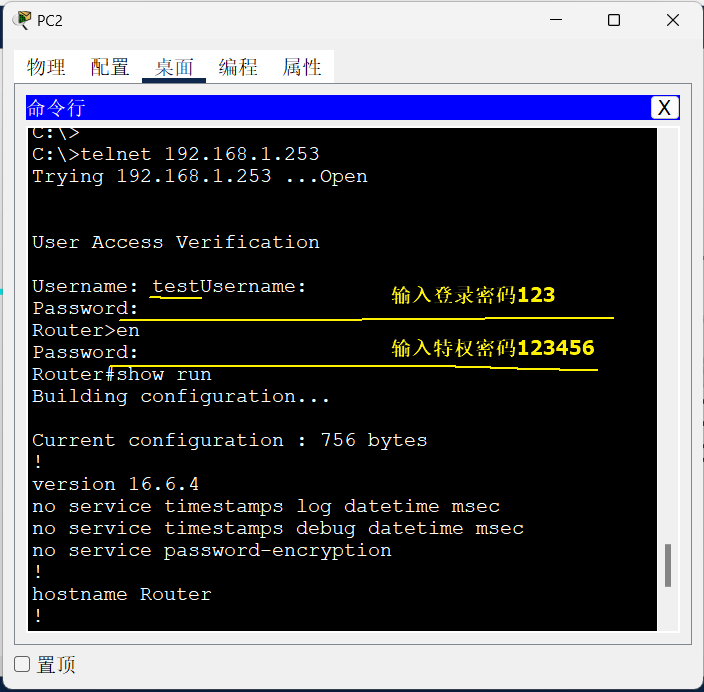1、实验拓扑图。
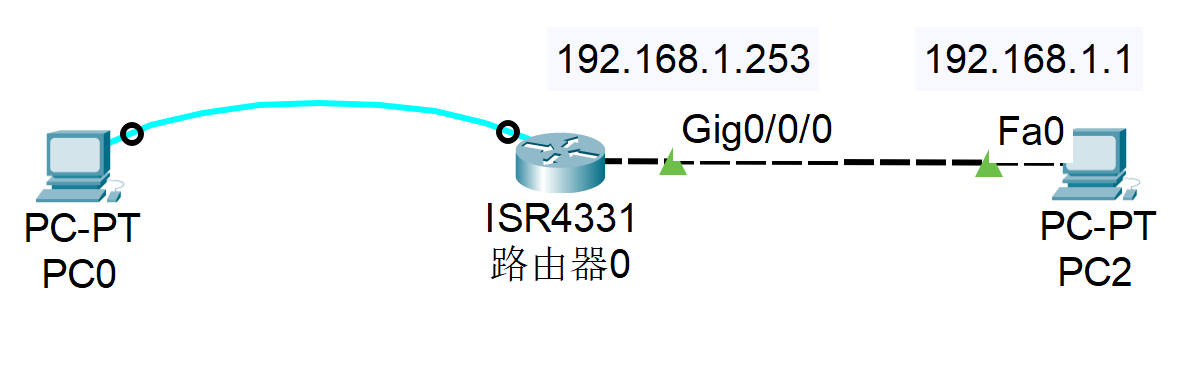
2、参考文章 https://codinglonglong.github.io/posts/packettracershi-yan-1-gei-jiao-huan-ji-he-lu-you-qi-de-consolepei-zhi-mi-ma.html
使用 PC0 通过 终端 对 路由器 进行如下配置。
|
Router>en
|
|
Router#conf t
|
|
Router(config)#int GigabitEthernet 0/0/0 【配置 GE 0/0/0 接口】
|
|
Router(config-if)#ip address 192.168.1.253 255.255.255.0 【配置该接口IP地址】
|
|
Router(config-if)#no shutdown 【打开该接口】
|
|
Router(config-if)#exit
|
|
Router(config)#ip default-gateway 192.168.1.254 【配置路由器的默认网关,用于日后与其他网段主机通信】
|
|
Router(config)#username test password 123 【设置登录用户名和密码】
|
|
Router(config)#line vty 0 4 【配置虚拟终端 0~4 线路】
|
|
Router(config-line)#login local 【允许本地登录】
|
|
Router(config-line)#exit
|
|
Router(config)#enable password 123456 【配置特权密码,如果用加密模式需要使用 enable secret 123456】
|
|
Router(config)#exit
|
|
Router#
|
3、给 PC2 配置IP地址。
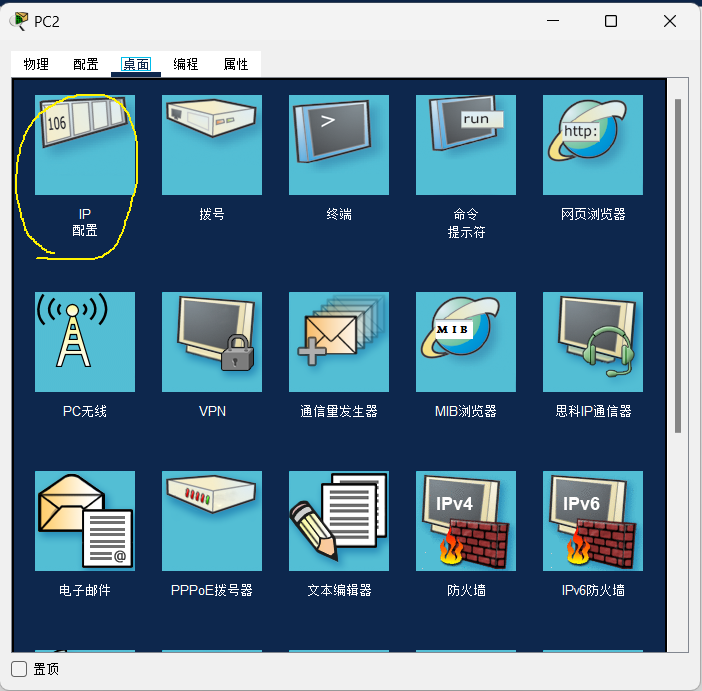
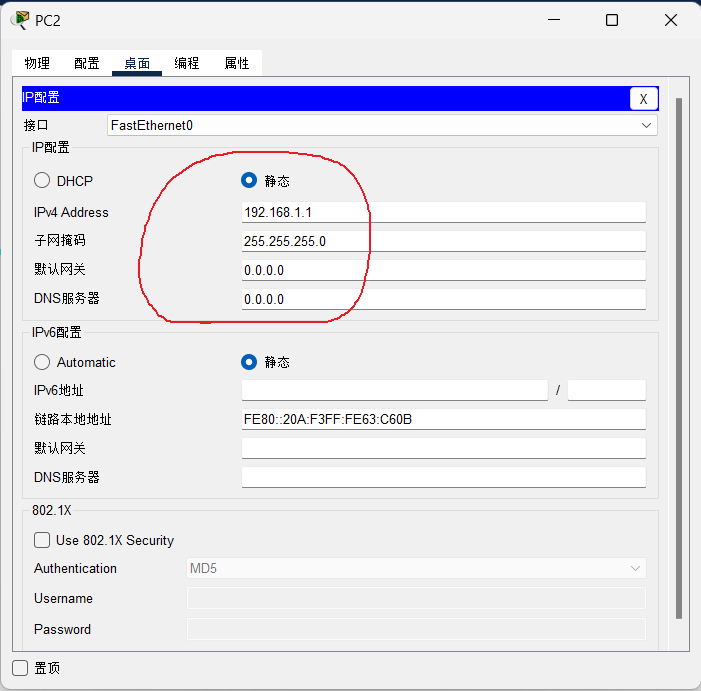
4、使用 PC2 的命令提示符通过telnet命令测试远程登录路由器。
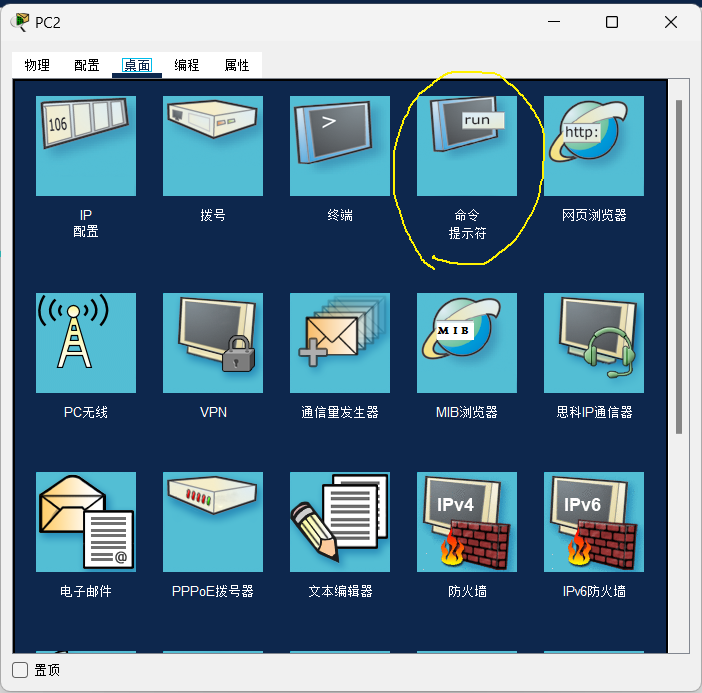
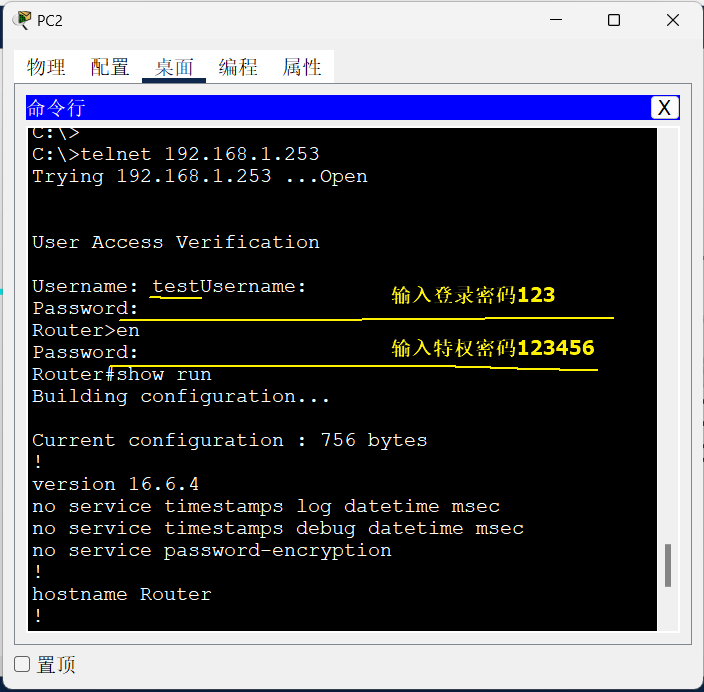
图中 show run 命令的作用是显示当前生效配置。